
Google เป็นผู้ใช้บริการ การใช้จีเมล มาได้นานแล้ว (เปิดให้ใช้งานแบบ Invite ตั้งแต่วันที่ 1 เมษายน พ.ศ. 2547 และให้บริการแก่บุคคลทั่วไปเมื่อวันที่ 7 กุมภาพันธ์ พ.ศ. 2550) จนมาถึงตอนนี้ Gmail ก็ได้รับความนิยมอย่างมากในโลกออนไลน์ เพราะการมีบัญชีของ Gmail ก็เหมือนมีบัญชีของ Google เอาไปใช้บริการอื่นๆของ Google ได้มากมาย ไม่ว่าจะเป็น บัญชี Youtube , บัญชี Mail , บัญชี Android และบริการอื่นๆของ Google เช่น Google Maps , Google+ เป็นต้น
สำหรับวันนี้จะมาขอพูดถึงวิธีการใช้ Gmail ผ่านทางหน้าเว็บไซต์ให้ได้ทำความเข้าใจและสมัครตามกันไป โดยการลงทะเบียนเพื่อขอใช้งาน Gmail นั้นก็ง่ายๆ ไม่ต้องเสียค่าใช้จ่าย ใช้เวลาเพียงไม่กี่นาทีก็มีอีเมลของ Gmail เป็นของเราได้แล้ว โดยมีวิธีดังต่อไปนี้
วิธีสมัคร Gmail
เข้าไปที่ www.gmail.com/gmail จากนั้นจะได้ดังภาพด้านล่าง

ให้เราเลือก “สร้างบัญชี” ดังภาพด้านบน

ฟอร์มที่เราต้องกรอกเพื่อสมัคร Gmail จะมีไม่กี่อย่าง ส่วนใหญ่จะเป็นข้อมูลทั่วไปที่เราสามารถใส่เองได้ โดยจะเป็นข้อมูลส่วนตัวของเรา และที่สำคัญเป็นภาษาไทยอีกด้วย ทำให้ง่ายต่อน้องๆที่ไม่ค่อยมีความรู้ทางด้านภาษาต่างประเทศ โดยจะขออธิบายรายละเอียดเป็นส่วนๆไปดังต่อไปนี้
ส่วนของชื่อบัญชี Gmail
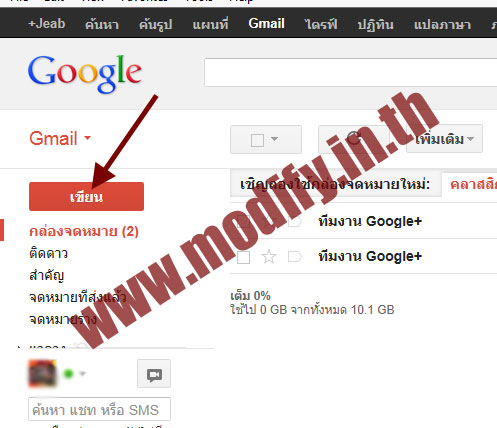
ส่วนแรกจะมีความสำคัญอย่างมากของการลงทะเบียนการใช้งานจีเมล เพราะเป็นส่วนของชิ่อเรา และอีเมลจีเมล ที่เราต้องการนั้นเอง ส่วนนี้จะมีรายละเอียดดังต่อไปนี้ (ดูจากภาพด้านบน)
- ชื่อ : เราสามารถใส่ชื่อเป็นภาษาไทยหรือภาษาอังกฤษก็ได้ นามสกุลก็เช่นเดียวกัน
- เลือกผู้ใช้ : คำว่าเลื่อกผู้ใช้ หมายถึง เราสามารถกำหนดผู้ใช้ที่เราต้องการเองได้ (เป็นชื่อที่เรากำหนด และต้องไม่ไปตรงกับคนอื่น) เพราะบัญชีนี้จะเป็นชื่อของจีเมล ของเรา สามารถตั้งได้ตามความต้องการ แต่ให้ง่ายต่อการจดจำ และไม่ซ้ำกับคนอืน (หากซ้ำกับคนอื่น Gmail จะไม่อนุญาติให้ใช้) โดยจะขึ้นเตือนว่า “มีคนใช้ชื่อผู้ใช้นี้แล้ว ลองใช้ชื่ออื่น“
- สร้างรหัสผ่าน และ ยืนยันรหัสผ่าน : ส่วนนี้เป็นการกำหนดรหัส ที่เราสามารถกำหนดได้ตามความต้องการเช่นกัน ความหมายคือ เราสามารถสร้างรหัสของอีเมล์ของเราเองได้ โดยคำนึงถึงความยากต่อการคาดเดาของคนอื่น (ในกรณีเพื่อป้องกันการเข้าถึงโดยบุคลที่ไม่ปรารถนา) สำรหับรหัสผ่านต้อง “ใช้อย่างน้อย 8 อักขระ อย่าใช้รหัสผ่านจากไซต์อื่นหรือชื่อที่ชัดเจนเกินไปอย่างชื่อสัตว์เลี้ยงของ“
ส่วนของ ข้อมูลส่วนตัว

ส่วนที่ 2 (ภาพด้านบน) จะเป็นส่วนที่เราต้องใส่รายละเอียดของข้อมูลง่ายๆของเรา คือ วันเดือนปีเปิด (ปีใส่แบบ ค.ศ.) และเลือกเพศ ได้ตามเพศของเรา จากนั้นจะเป็นข้อมูลเกี่ยวกับการติดต่อ สามารถเลือกใส่เบอร์โทรศัพท์ หรือ ใส่ที่อยู่อีเมลปัจจุบันของคุณ หรือจะใส่ทั้งหมดเลยก็ได้ ดังภาพตัวอย่างด้านบน
ขั้นตอนยืนยันตน และ เสร็จสิ้นการสมัครจีเมล

มาถึงตรงนี้แล้ว จะเป็นขั้นตอนสุดท้ายของการลงทะเบียนอีเมล์ของเรา นั้นก็คือขั้นตอนยืนยันว่าเราไ่ม่ใช้หุ่นยนต์ ส่วนนี้เราน่าจะคุ้นเคยกันดีอยูแล้ว นั้นก็คือต้องพิมพ์ตัวอักษรหรืออักขระที่มองเห็นให้ตรงกัน ว่าเราไม่ใช้บอทหรือหุ่นยนตร์นั้นเอง เลือกประเทศไทย และกดเครื่องหมายถูกที่ “ฉันยอมรับข้อกำหนดในการให้บริการและนโยบายส่วนบุคคลของ Google” เพื่อยอมรับเงื่อนไขการใช้งาน Gmail จากนั้นกด ขั้นตอนถัดไป

เมื่อถึงตรงนี้แล้วก็จะเป็นการเสร็จสิ้นการสมัคร Gmail แล้ว จะมีข้อความต้อนรับของทาง Gmail เราสามารถเลือก “เข้าสู่ Gmail” เพื่อใช้งาน Gmail ได้ทันที

นี้เป็นข้อความตอบรับของ Gmail ที่เข้าสู่ระบบได้ใจความว่า “ขอแสดงความยินดีที่คุณได้ลงสมัครใช้อีเมลที่รวดเร็ว มีประสิทธิภาพ และสนุกอีกด้วย คุณสามารถใช้งานต่อจากที่ค้างไว้ ด้วยการโอนสมุดติดต่อและข้อความจากบัญชีเดิมของคุณ (เรียนรู้เพิ่มเติมในศูนย์ช่วยเหลือ) หรือคลิกถัดไปเพื่อเข้าสู่บทแนะนำสั้นๆ) ดังภาพด้านบน ให้ปิดไปเพื่อใช้งานจีเมล์ต่อไป
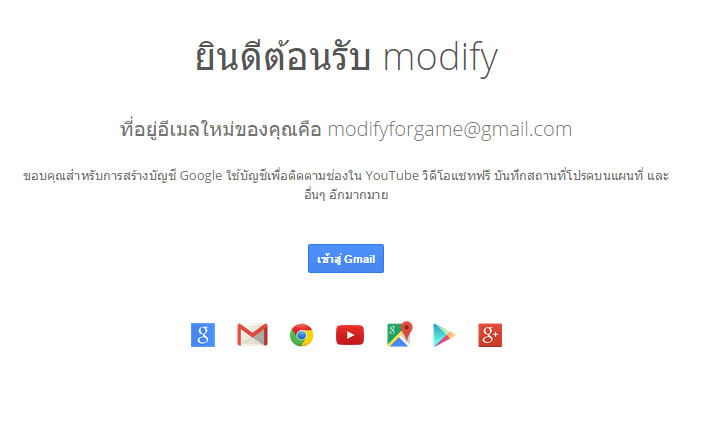
เมื่อเราเข้าสู่ Gmail ก็จะมีอีเมล์มาให้เรา 3 ฉบับ เพื่อเป็นการบอกถึงเรื่องต่างๆ เราสามารถเริ่มต้นการใช้ จีเมลได้ทันที ขอให้สนุกกับ Google Mail ครับ!!
Leave a Reply